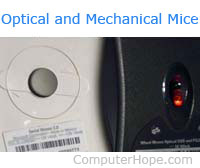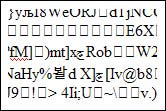Mise à jour : 06/30/2020 par Lojiciels.com
Si le curseur de votre écran se déplace de manière erratique lorsque vous déplacez la souris, les étapes suivantes peuvent vous aider à résoudre le problème.
Contenu
La souris n’est pas propre
Une souris opto-mécanique (souris avec une boule) peut ne pas fonctionner correctement parce que l’intérieur de la souris n’est pas propre. Consultez notre page sur le nettoyage des ordinateurs pour connaître les mesures à prendre pour remédier à ce problème.
La partie optique de la souris est bloquée
Si vous avez une souris optique (LED ou laser) au comportement erratique, l’œil optique peut être bloqué. Les cheveux ou le duvet peuvent bloquer le capteur situé au bas de la souris, empêchant le capteur optique de fonctionner correctement. Retournez la souris et assurez-vous qu’aucun débris ne bloque le trou. En soufflant dans le trou, vous enlevez généralement les poils ou le duvet qui pourraient causer des problèmes.
Mauvaise surface
Bien que la plupart des souris travaillent sur n’importe quelle surface, si vous avez des problèmes, utilisez un tapis de souris ou une surface différente, comme un livre ou un morceau de papier. Par exemple, les souris optiques sont connues pour ne pas travailler sur des surfaces brillantes. Placer un morceau de papier sous la souris est une solution rapide à ce problème.
Souris sans fil
Si vous avez une souris sans fil, il peut y avoir plusieurs raisons pour lesquelles votre souris peut sauter.
Mauvaise connexion sans fil
Pour communiquer sans fil avec l’ordinateur, votre souris doit avoir un signal fort entre l’ordinateur et la souris. Assurez-vous que votre souris ne se trouve pas à plus de quelques mètres du récepteur sans fil. Si le récepteur USB a un câble court, déplacez-le vers l’avant de l’ordinateur pour obtenir un meilleur signal.
Piles défectueuses ou défaillantes
Des piles défectueuses ou en mauvais état peuvent également entraîner une faible intensité du signal avec les souris sans fil. Essayez de remplacer les piles ou de vous assurer qu’elles sont chargées pour voir si elles sont la cause du problème.
Interférence des signaux sans fil
Comme pour tout appareil sans fil, les signaux des souris sans fil sont sensibles aux RFI (interférences de fréquence radio). Selon l’endroit où se trouve le récepteur sans fil, les signaux d’autres appareils peuvent interférer avec les signaux de la souris vers le récepteur. Un routeur sans fil, un clavier, un casque, des téléphones sans fil et d’autres appareils émettent et reçoivent des signaux qui peuvent interférer avec les signaux de la souris.
Des interférences électriques sont également possibles. Certains écrans d’ordinateur, et même le matériel d’un ordinateur, peuvent émettre des signaux électriques qui interfèrent avec une souris sans fil. Par exemple, si le moniteur n’est pas correctement blindé ou s’il fonctionne mal, il peut émettre des signaux électriques qui peuvent brouiller ou interrompre les signaux d’une souris sans fil. Le même concept s’applique au matériel informatique, en particulier à l’alimentation électrique.
Il est également possible que les IEM (interférences électromagnétiques) causent des problèmes avec une souris sans fil. Si un appareil doté d’un aimant se trouve à proximité du récepteur ou de la souris sans fil, il peut provoquer des interférences qui entraînent un comportement erratique de la souris.
Pour tous ces types d’interférences, la solution consiste à déterminer quel appareil est à l’origine de l’interférence. Essayez de déplacer ce dispositif vers un autre endroit plus éloigné de la souris. S’il reçoit et transmet des signaux sans fil à son récepteur, essayez de déplacer l’appareil ou le récepteur. Si vous constatez que l’écran de l’ordinateur est à l’origine du problème, remplacez-le, car il ne devrait pas générer de signal d’interférence et est probablement défectueux. Il en va de même si l’alimentation électrique de l’ordinateur est à l’origine de l’interférence ; il vaut mieux le remplacer.
Reconnectez-vous et essayez un autre port
Il est possible qu’une connexion lâche ou un mauvais port puisse causer des problèmes avec la souris. Assurez-vous qu’il ne s’agit d’aucun de ces problèmes en déconnectant la souris du port USB actuel et en la connectant à un autre port USB.
Si vous utilisez un ordinateur ancien équipé d’une souris PS/2, essayez de déconnecter la souris et de la reconnecter au port de la souris (généralement le port vert). Si votre ordinateur est équipé de ports USB, vous pouvez également envisager de passer à une souris USB.
Humidité ou une substance liquide sur le doigt
Si vous utilisez un pavé tactile, vous pouvez avoir un comportement erratique à cause de l’humidité ou d’une substance liquide sur votre doigt, comme une lotion ou du savon. Lavez-vous les mains et essuyez-les soigneusement avec une serviette pour éliminer toute lotion, savon ou autre substance huileuse de vos doigts. Il peut également être utile de nettoyer le pavé tactile lui-même pour éliminer toute substance sur le pavé tactile.
Déconnecter les autres dispositifs d’entrée externes
Si vous avez d’autres périphériques d’entrée, tels qu’une autre souris externe, une tablette graphique ou un clavier, connectés à votre ordinateur, cela peut provoquer des interférences. Essayez de déconnecter ces dispositifs pour vous assurer qu’ils ne sont pas à l’origine du problème.
Mise à jour des pilotes et désinstallation des anciens pilotes
Comme les pilotes contrôlent la façon dont la souris s’interface avec le système d’exploitation, si les pilotes sont mauvais, la souris ne fonctionnera pas correctement. Assurez-vous d’avoir les derniers pilotes du fabricant de votre souris.
Nous vous recommandons également d’aller dans Ajout ou suppression de programmes (également appelés « Programmes et fonctionnalités » dans les versions récentes de Windows) dans le Panneau de configuration et de désinstaller tous les pilotes de souris et logiciels précédents. La désinstallation des anciens logiciels est importante lorsque l’on passe d’un fabricant de souris à l’autre, par exemple pour passer d’une souris Logitech à une souris Microsoft.
Ordinateur peu performant
Si le curseur de la souris n’agit que de manière erratique ou s’il saute partout en jouant à un jeu vidéo, il se peut que l’ordinateur n’ait pas assez de mémoire vive ou de mémoire vidéo. Si tel est le cas, cela peut entraîner une réduction des fonctionnalités de la souris. Si la carte graphique de l’ordinateur n’est pas assez puissante, le jeu vidéo subit souvent un décalage graphique. Le curseur de la souris peut également sauter au lieu d’avoir un mouvement fluide sur l’écran parce que l’ordinateur ne peut pas afficher les graphiques correctement.
Examinez les exigences matérielles recommandées pour le jeu, en particulier celles concernant la mémoire vive et la mémoire vidéo. Si votre ordinateur a la configuration minimale requise ou ne répond pas aux exigences, vous devez mettre à niveau son matériel.
Souris défectueuse
Si vous avez suivi toutes les options de dépannage ci-dessus et que vous continuez à rencontrer des problèmes, la souris est probablement défectueuse. Pour déterminer si c’est le cas, essayez de connecter la souris à un autre ordinateur. Vous pouvez également essayer de connecter une autre souris à votre ordinateur. Si votre souris ne fonctionne pas avec un autre ordinateur ou si une autre souris fonctionne sur votre ordinateur, nous vous suggérons de la remplacer.
Fichiers de système d’exploitation corrompus ou infection par un virus
Si, après avoir essayé tout ce qui précède, vous avez toujours des problèmes avec votre souris, et qu’une autre souris ne fonctionne pas non plus, il se peut que les fichiers du système d’exploitation soient corrompus sur votre ordinateur. Si un ou plusieurs fichiers système qui interagissent avec la souris sont corrompus, cela peut provoquer des mouvements erratiques de la souris ou l’impossibilité de répondre et de cliquer dans divers cas. Si possible, la restauration d’un point de restauration antérieur à l’apparition du problème pourrait résoudre le problème. Cependant, il se peut que vous deviez effectuer une installation de réparation du système d’exploitation ou une restauration complète du système pour résoudre ce type de problème.
Les virus ou logiciels malveillants peuvent également causer des problèmes de mouvements de la souris et de clics, ainsi que d’autres problèmes. Scannez votre ordinateur avec un programme antivirus pour déterminer s’il est infecté.
Carte mère défectueuse
Si vous avez essayé toutes les étapes ci-dessus, les connexions PS/2 ou USB de la carte mère peuvent être défectueuses. Dans ce cas, la carte mère doit être remplacée. Nous vous conseillons d’emmener votre ordinateur dans un atelier de réparation en raison de la difficulté de remplacer une carte mère.
Si vous souhaitez remplacer la carte mère, achetez le même modèle de carte mère que celui qui se trouve actuellement dans votre ordinateur. Si vous décidez d’acheter un modèle différent, faites vos recherches et assurez-vous qu’il est compatible avec tout votre matériel existant.
Si vous achetez un nouveau modèle de carte mère différent de celui qui se trouve actuellement dans l’ordinateur, vous devrez peut-être réinstaller Windows en raison du changement de matériel. Windows a installé des pilotes spécifiques à chaque carte mère, et le changement de carte mère nécessite l’installation de pilotes différents pour que Windows fonctionne correctement.